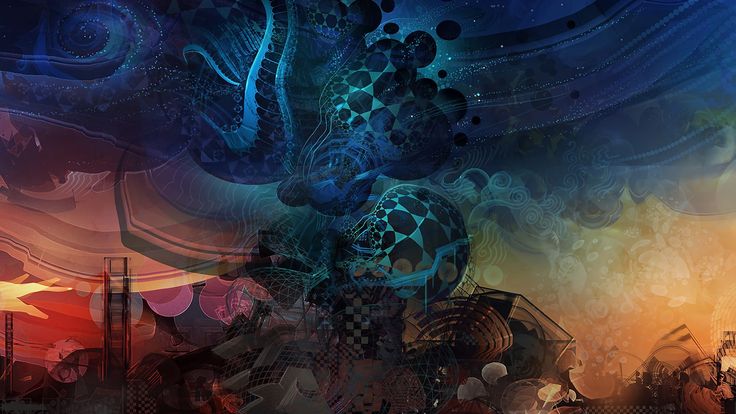Содержание
Windows: рабочий стол | Softmonster
Рабочий стол является важным элементом операционной системы Windows. Чтобы пользователю было удобно работать, он может настроить вид, цвет, фон и прочие нюансы по своему усмотрению.
Рабочий стол в Windows 8 и 10 имеет определенные отличия от классического варианта. Настройка этих систем требует отдельного рассмотрения. Сначала коснемся классического рабочего стола.
Изменение вида
Чтобы изменить внешний вид рабочего стола, наведите курсор мыши на свободное место рабочего стола и нажмите правую кнопку. В открывшемся окне выберите Свойства. Перед вами откроется диалоговое окно Свойства: Экран. Там находится несколько вкладок, которые вы можете использовать для оформления рабочего стола. Это Темы, Рабочий стол, Заставка, Оформление, Параметры.
Темы – это схемы оформления рабочего стола. В этой вкладке также можно настроить звуковые эффекты, фоновый рисунок, заставку экрана и выбрать формат значков. Все сделано в единой стилистике, благодаря чему оформление получается красивым.
Вкладка Рабочий стол позволяет изменить фон и фоновый рисунок. Вы можете выбрать фон из предложенных вариантов или установить свой, воспользовавшись кнопкой Обзор. Найдите нужный вам рисунок на компьютере и установите его. В этой вкладке вы также можете выбрать фоновый цвет для рабочего стола.
Заставка предполагает настройку экрана, который появляется в тот момент, когда вы некоторое время не работаете за компьютером. Если вы снова начнете работать, заставка исчезнет. Вы можете установить временной интервал для включения такой заставки. Существует функция предварительного просмотра, благодаря которой можно увидеть настраиваемый вариант. Данная вкладка также позволяет настроить энергосберегающие функции монитора.
«Оформление» используется для настройки заголовков окон и названий команд меню. Вы выбираете подходящий вид, цвет и размер шрифтов. Сделать это вы можете в специальных вкладках этого раздела. Чтобы произвести нужные изменения откройте «окна и кнопки», «цветовую схему», «размер шрифта» и «эффекты».
Вкладка «Параметры» необходима для настройки разрешения экрана и количества отображаемых объектов. Предельная величина разрешения зависит от монитора и видеокарты. Менять данный параметр можно с помощью ползунка Область экрана. Для мониторов с диагональю более 19 дюймов подойдет разрешение 1600х1200 пикселей. Для мониторов на 17 и 19 дюймов оптимальным будет вариант с разрешением 1280х1024. Количество цветов, которое будет отображаться на экране, зависит от видеокарты. Вы можете настроить подходящую глубину отображения цветов.
Рабочий стол в Windows 8 и 10
Рабочий стол «восьмерки» сохранил множество инструментов для настройки, характерных для прежних версий операционных систем. Однако по сравнению с ними в Windows 8 мы видим интересные новшества и заметные улучшения.
Отдельных слов заслуживает автоматический цвет окон. Пользователям стало намного удобнее. Раньше приходилось настраивать темы ручным способом, здесь это происходит автоматически. Достаточно кликнуть по рабочему столу и выбрать раздел «Персонализация» в появившемся меню. Далее выберите Цвет/Автоматический цвет.
Далее выберите Цвет/Автоматический цвет.
«Восьмерка» также выигрывает своим уникальным интерфейсом. Это панель управления Экран. Найти ее вы сможете через панель Персонализация – внизу есть ссылка на Экран. Здесь можно настраивать масштаб экрана, размер строк заголовка, меню, окон сообщений, иконок и прочих элементов.
«Десятка» продолжает традиции, заложенные в «восьмерке». Здесь тоже более современный интерфейс. Чтобы изменить цвет и фон, зайдите в Параметры, а потом выберите раздел «Персонализация». Здесь можно настраивать фон, цвета, темы, экран блокировки.
Общие моменты
Настройка рабочего стола – задача, с которой может справиться любой пользователь. Каждая версия Windows создана таким образом, что пользователю становится интуитивно понятно, какие действия необходимо выполнять.
Хотя работа с Windows 8 и 10 несколько отличается от процесса использования других операционных систем, к этим современным интерфейсам можно легко и быстро привыкнуть.
Темы HUAWEI – HUAWEI Россия
- HUAWEI Themes
Искусство у вас в кармане
Пусть ваш смартфон HUAWEI станет продолжением вас. Откройте для себя бесконечное множество тем, шрифтов, вариантов заставки, обоев и
Откройте для себя бесконечное множество тем, шрифтов, вариантов заставки, обоев и
мелодий вызова и выбирайте то, что резонирует с вашей личностью.
Темы под стать любому настроению
Сочетайте различные дизайны экрана
блокировки и настраиваемые значки,
чтобы они полностью отображали ваше настроение.
Заставка как
произведение искусства
Наслаждайтесь необыкновенно красивыми
заставками каждый раз, как включаете
экран смартфона.
Шрифты, передающие эмоции
Выражайте ваши мысли и настроение
еще точнее благодаря большому
выбору различных шрифтов.
-
FineprintStd
KoorkinProRegular
YourSmile
LoveAtFirstSight
-
CavoliniRegular
NoraITCRegular
Bree
Bauhaus
-
FineprintStd
KoorkinProRegular
-
YourSmile
CavoliniRegular
-
NoraITCRegular
Bree
Обои, поражающие своей красотой
Приложение Темы HUAWEI представляет
вашему вниманию богатую библиотеку обоев по мотивам разных
культур народов мира. Теперь вся красота
Теперь вся красота
нашей планеты у вас на экране.
Больше, чем
рингтон
Любимая музыка теперь осязаема благодаря богатому выбору видеорингтонов на любой, даже самый взыскательный вкус.
-
Sound Solar
Galaxies -
Sound Evening
glow -
Sound Future
Technology -
Sound Color
Dynamic Lines -
Deformation of
ball -
Peak wave 2 science
and technology -
Smooth line 2
-
Dazzle light center 2
Ловите восхищенные взгляды
Превратите свои часы в настоящий модный аксессуар:
установите красочный циферблат и поверните
запястье — экран включится автоматически.
Вам же останется
только принимать комплименты.
Эта функция предназначена для носимых устройств HUAWEI. Вы можете выбрать и загрузить широкий спектр
циферблатов из Магазина циферблатов в приложении HUAWEI Здоровье или просто использовать циферблат по умолчанию.
Хотите сами создавать темы?
Подпишитесь, чтобы получать
последние новости и дополнительные
использовать возможности
11 лучших тем для Windows, которые стоит попробовать Как бы то ни было, для Windows 10 по-прежнему существует множество официальных и неофициальных тем, с помощью которых вы можете придать своему рабочему столу довольно невероятные изменения. Если вы ищете ностальгическую тему, которая возвращает вас в молодые годы Windows, или что-то более острое от дизайнера DeviantArt, вы найдете что-то здесь.
Примечание : если вы не знаете, как устанавливать темы Windows, то сначала прочитайте наше руководство о том, как это сделать. Некоторые темы более инвазивны для установки, чем другие, и если они установлены неправильно, они могут привести к тому, что ключевые элементы пользовательского интерфейса на вашем ПК перестанут работать. Чтобы быть в безопасности, вы можете установить точку восстановления системы, прежде чем начать.
Некоторые темы более инвазивны для установки, чем другие, и если они установлены неправильно, они могут привести к тому, что ключевые элементы пользовательского интерфейса на вашем ПК перестанут работать. Чтобы быть в безопасности, вы можете установить точку восстановления системы, прежде чем начать.
Лучшие темы для Windows 10
- macOS Monterey
- WinClassic
- Рабочий стол от Jonatica-andl
- cakeOS
- Greyeveleme
- Windows XP
- Penumbra
- ARC
- Упрощение 10
- Lab
- Anthem Twy
1. Macos Monterey
Из того же Brillin эквивалент последней версии настольной ОС Apple, macOS Monterey.
Даже самые ярые поклонники Windows должны признать, что в последних версиях macOS есть красота, которую трудно имитировать. В этой теме вы найдете все те замечательные маленькие детали, которые определяют macOS: от док-станции с анимированными значками до панели Finder в верхней части экрана и поворота Проводника в стиле Mac. Ваши друзья будут ломать голову над тем, как вам удалось сделать Windows похожей на macOS.
Ваши друзья будут ломать голову над тем, как вам удалось сделать Windows похожей на macOS.
Тема Монтерей также имеет как светлую, так и темную версии, так что вы можете выбрать ту, которая вам больше нравится.
2. WinClassic
Если вам нужна типичная классическая тема для Windows, то это она. Если вы готовы следовать довольно подробному руководству по этому слову, то ваша текущая Windows в конечном итоге будет выглядеть так же, как Windows 98/2000, хотя и со всеми дополнительными небольшими современными удобствами, такими как панели, Проводник, высокое разрешение и так далее. .
Это действительно впечатляющий проект, за которым стоит большое сообщество, которое полностью посвятило себя воссозданию, а также модернизации старой школы Windows.
Учитывая масштаб изменений, вам нужно будет сделать гораздо больше, чем просто использовать UltraUXThemePatcher для загрузки многих других тем из этого списка. Но приложите усилия, и вы будете по праву вознаграждены действительно убедительной ретро-темой Windows (она также имеет широкие возможности настройки!).
3. Рабочий стол от Jonatica-andl
Название, возможно, ничего не говорит, но один взгляд на завораживающую тему Jonatica-andl скажет вам все, что вам нужно знать. Он выглядит красиво, с централизованными значками панели задач и док-станцией в стиле Mac прямо над ним, благодаря чему все выглядит очень элегантно.
Нам нравится тонкое экранное меню в углу, показывающее важную информацию, такую как использование ЦП, памяти и жесткого диска, а также скорость Интернета. И посмотрите на этот стильный указатель даты вверху по центру.
Панель поиска Google тоже приятный бонус.
4. cakeOS
Смесь ярких, почти неоновых кнопок и значков с непрозрачными белыми или черными темами для реальных окон. CakeOS — это стильная тема для тех, кто хочет немного «поп» в своем опыте работы с Windows. Трудно сравнивать cakeOS с чем-либо еще, кроме как сказать, что у него приятное ощущение ретро жевательной резинки. Даже кнопка «Пуск» выглядит ярко, сохранив при этом цвета логотипа Windows.
Вы можете вносить различные изменения в тему, например, выбирать между окнами без рамок, с рамкой или закругленными углами, а также изменять внешний вид кнопок, когда окно находится в состоянии наведения. Вы также можете выбрать закругленные угловые кнопки окна (стиль macOS) или квадратные кнопки в стиле Windows.
5. GreyEveTheme
Одна из лучших «темных» тем последнего времени, GreyEveTheme делает Windows буквально намного приятнее для глаз благодаря цветовой палитре черного и серого цветов. Для тех, кто считает белый фон окон, таких как проводник и приложение «Настройки», резким, это для вас.
Обратите внимание, что эта тема не включает никаких изменений интерфейса или дизайна. Он придерживается плоского дизайна Windows 10 и практически выключает на нем свет. Если вы ищете более значительные изменения в том, как Windows читаете дальше.
6. Windows XP
Начнем, пожалуй, с самой ностальгической и всеми любимой темы в истории Windows — Windows XP. Разве эта сине-зеленая панель задач не выглядит такой приветливой и бодрой?
Разве эта сине-зеленая панель задач не выглядит такой приветливой и бодрой?
Чтобы получить аутентичный внешний вид Windows XP, вам сначала необходимо получить Open Shell (проект с открытым исходным кодом, который продолжает работу, начатую Classic Shell, которая больше не находится в разработке). Это предоставит необходимые инструменты настройки для Windows. После этого вы можете получить пакет Classic Shell XP для Windows 10, чтобы получить настоящий внешний вид XP.
7. Penumbra
Как и другие темы, которые мы рассматриваем в остальной части этого списка, Penumbra не производится Microsoft. Вам нужно будет применить вышеуказанные исправления и вручную поместить файлы темы в нужную папку, прежде чем вы сможете использовать тему. Но как только вы его настроите, вы получите красивую темную тему, которая превращает использование вашей системы в ночное время в удовольствие.
8. Arc
Arc включает в себя несколько вариаций основной черно-белой темы. Для максимального эффекта вам нужно установить пакет значков Arc вместе с темой, также из DeviantArt.
Для максимального эффекта вам нужно установить пакет значков Arc вместе с темой, также из DeviantArt.
9. Simplify 10
Simplify 10 на самом деле представляет собой набор тем для Windows 10, объединенных одной и той же простой эстетикой. Он максимально уплощает интерфейс Windows, полагаясь на тонкие вариации серого и белого цветов, чтобы различать различные части пользовательского интерфейса. Он также уменьшает кнопки управления окном, что может вам нравиться, а может и не нравиться.
10. LAB
Основное визуальное изменение AB — это толстая черная полоса, которая проходит через верхнюю часть каждого тематического окна. Это также значительно снижает контрастность во всей системе и изменяет большую часть пользовательского интерфейса.
11. Anthem Two
Как и LAB, Anthem Two также добавляет толстую черную полосу вверху всех тематических окон. Однако он не снижает контрастность так сильно, как LAB, что немного облегчает работу глаз.
Часто задаваемые вопросы
1.
 Что делать, если UltraUXThemePatcher не работает?
Что делать, если UltraUXThemePatcher не работает?
UltraUXThemePatcher — это мощный инструмент, позволяющий вносить более глубокие изменения в тему Windows 10. Хотя существует довольно много причин, по которым он может не работать, наиболее распространенной является версия инструмента, не соответствующая вашей версии Windows. Убедитесь, что версия UltraUXThemePatcher, которую вы устанавливаете, соответствует вашей версии Windows.
2. Как создавать собственные темы?
Если вы хотите создать свою собственную тему, нет лучшего инструмента для этой работы, чем Rainmeter. Как вы увидите в этом руководстве, требуется немного обучения, но как только вы освоитесь, вы сможете создать тему своей мечты.
3. Что делать, если моя тема не работает?
Если вы балуетесь UltraUXThemePatcher, бесчисленными пакетами значков и серьезными изменениями пользовательского интерфейса, всегда есть шанс, что что-то пойдет не так. Вы должны установить точку восстановления системы, прежде чем слишком углубляться в эти темы, а затем вернуться к ней, если вы случайно сломаете рабочий стол Windows.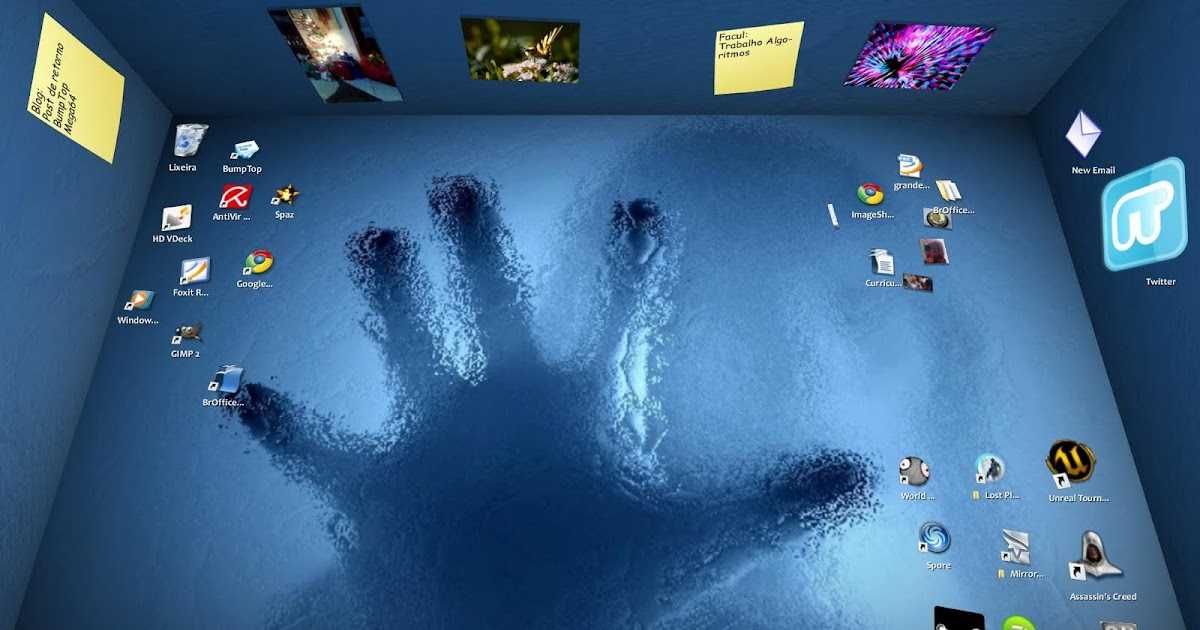
Если вы готовы рискнуть небольшим разочарованием, чтобы получить гораздо более привлекательную систему, эти темы для Windows 10 придутся вам по вкусу. Дополнительные советы по Windows 10 см. в нашем руководстве о том, как сбросить настройки групповой политики. Если вы все еще используете Windows 7 (вероятно, не стоит), вы также можете сделать так, чтобы она выглядела как Windows 10.
Роберт Зак
Контент-менеджер в Make Tech Easier. Любит Android, Windows и работает с эмуляцией ретро-консоли до предела.
Подпишитесь на нашу рассылку!
Наши последние учебные пособия доставляются прямо на ваш почтовый ящик
Подпишитесь на все информационные бюллетени.
Регистрируясь, вы соглашаетесь с нашей Политикой конфиденциальности, а европейские пользователи соглашаются с политикой передачи данных. Мы не будем передавать ваши данные, и вы можете отказаться от подписки в любое время.
8 лучших тем Windows 10 для самой крутой среды Windows
Если вы часто пользуетесь компьютером, вы можете устать постоянно видеть одну и ту же среду Windows. Возможно, вы хотели бы что-то более динамичное и приятное для глаз. Если вы хотите потратить немного времени на настройку рабочего стола Windows, для этого есть множество вариантов.
Помимо простой смены обоев, вы также можете полностью изменить тему Windows 10. В зависимости от темы это может изменить не только ваш фон, но и цвета и значки рабочего стола Windows и меню. Внести это изменение в Windows 10 может быть очень просто, если вы будете следовать инструкциям создателя для каждой загрузки.
Содержание
Из-за того, что существует так много тем, бывает трудно найти качественную, приятную и полезную. Поэтому, если вы ищете лучшие из доступных тем для Windows 10, ознакомьтесь с некоторыми из тем, перечисленных ниже.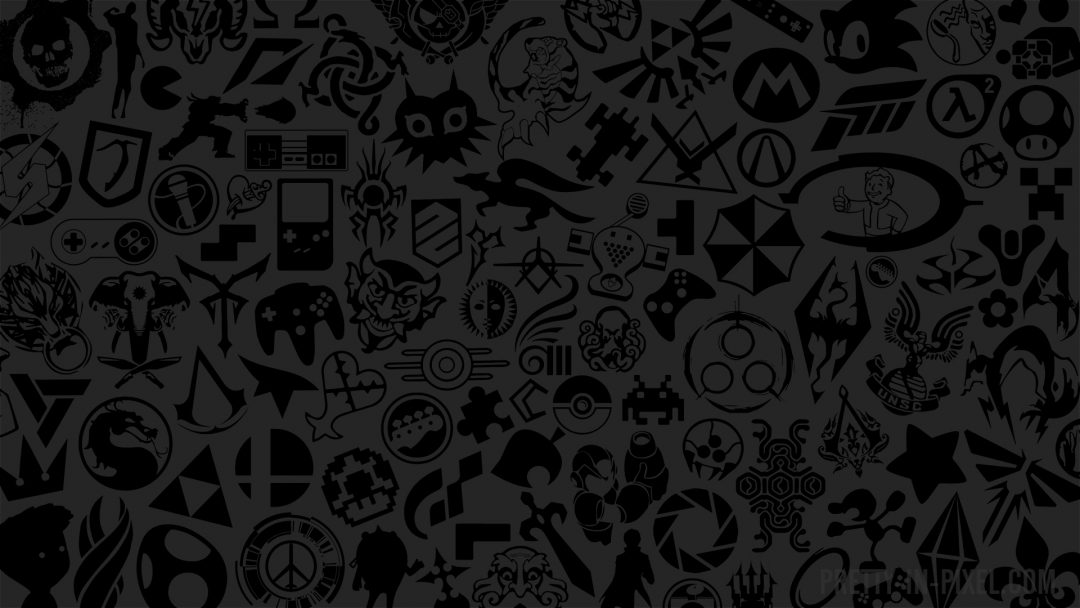
Grey Eve
Если вы хотите установить тему, которая поможет снизить нагрузку на глаза, обязательно попробуйте эту приятную темную тему. Эта тема меняет не только ваш фон, но и стиль ваших окон и меню.
В этой теме используются только оттенки черного или серого, поэтому она очень удобна для глаз и может предотвратить усталость от работы за компьютером.
Скачать Grey Eve
Мягкий свет
Эта тема прекрасно работает для приглушения ярких белых тонов оригинальной темы Windows. Он также использует светло-красный и зеленый цвета, чтобы изменить внешний вид некоторых меню и значков, чтобы изменить ощущение навигации.
Если вам нужен успокаивающий, успокаивающий интерфейс, тема Мягкий свет — отличный выбор.
Скачать Soft Light
Oxford
Если вы хотите еще больше изменений в интерфейсе Windows, Oxford предлагает не только изменение цвета, но и множество изменений значков.
Эта тема смягчает и упрощает многие значки в Windows. Это может быть очень полезно, если вы хотите создать минималистичную среду на рабочем столе.
Это может быть очень полезно, если вы хотите создать минималистичную среду на рабочем столе.
Скачать Oxford
Последовательность Фибоначчи
Спиралевидные узоры природы являются основным акцентом в этой теме. Он поставляется с 9фотографии высокой четкости для фона рабочего стола, чтобы предоставить вам красивое пространство.
Если вы ищете тему рабочего стола, больше ориентированную на природу, и не хотите полностью менять внешний вид интерфейса, тема «Последовательность Фибоначчи» меняет только фоновые изображения вашего компьютера. Таким образом, никакие меню или значки не будут изменены при загрузке и установке.
Загрузить последовательность Фибоначчи
Simplify 10 Light
Эта тема полностью соответствует названию — упрощение окон, кнопок и значков для создания тонкой, но эффективной среды. Эта тема платная, для версии 5.9.9. Однако за эту цену вы получаете гораздо больше настраиваемых параметров, чем другие бесплатные темы.
Он содержит 5 тем с несколькими вариациями, что действительно позволяет вам персонализировать работу с Windows. Он также дает вам соответствующие обои, скины Firefox и курсоры Windows.
Он также дает вам соответствующие обои, скины Firefox и курсоры Windows.
Загрузить Simplify 10 Light
Grove
Еще одна тема для Windows 10, связанная с природой. Grove предлагает очень аккуратные значки, меню и изменения цвета. Основная цветовая гамма — светло-зеленый и приглушенный черный и белый. В этом наборе тем вы также можете скачать обои, которые дополняют цвета.
Все значки, которые вы можете загрузить, выглядят очень гладко и намного приятнее для глаз, чем оригинальные значки Windows.
Скачать Grove
Polyscape
Polyscape — простая, но красивая тема, сочетающая в себе геометрические формы и ландшафтные фоны. Он включает в себя 20 HD-обоев для вашего рабочего стола, которые действуют как слайд-шоу, а также некоторые изменения цветовой схемы, чтобы соответствовать им.
Эта тема не имеет никаких изменений значков, если вы хотите оставить их прежними, и это упрощает загрузку и установку, если вы хотите быстро изменить среду.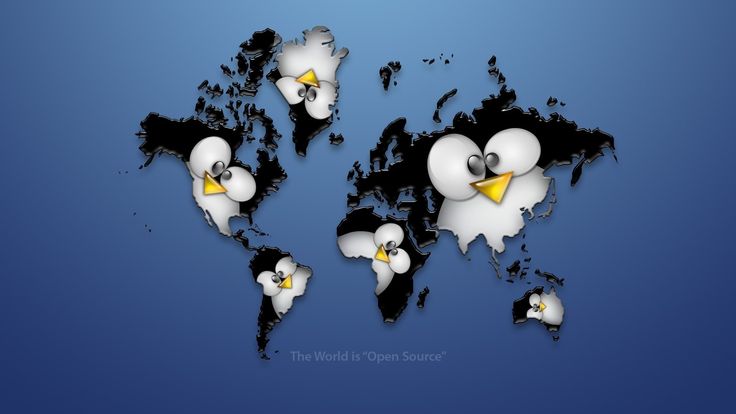
Скачать Polyscape
Nord
В этой теме представлено множество стилистических изменений значков, меню и цветов. Он основан на цветовой палитре Nord Colors, прохладной арктической синей палитре, которая вызывает спокойствие и простоту. Nord также придает меню округлый вид, меняет их значки и обеспечивает плавный градиент цветов.
Это действительно хорошая тема, если вы ищете более радикальные изменения и хотите, чтобы ваш рабочий стол выглядел действительно уникальным.
Скачать Норд
Как установить темы и пакеты тем
Для полной установки некоторых из этих тем может потребоваться больше усилий. Это связано с тем, что Microsoft ограничивает простоту полной настройки, помимо смены обоев. Однако, если вы будете следовать некоторым рекомендациям, а также инструкциям создателей темы, настроить новый вид рабочего стола Windows не составит большого труда.
При загрузке сторонних тем убедитесь, что ваш компьютер примет их. Для некоторых тем, например из магазина Microsoft, этого не требуется. Они совместимы со встроенной функцией тем Microsoft. Но обычно они не предоставляют дополнительных изменений, таких как значки и цвета меню. Для загрузки сторонних тем вам понадобится UltraUXThemePatcher.
Они совместимы со встроенной функцией тем Microsoft. Но обычно они не предоставляют дополнительных изменений, таких как значки и цвета меню. Для загрузки сторонних тем вам понадобится UltraUXThemePatcher.
Вы также должны убедиться, что загружаемая тема поддерживает вашу версию Windows. Простой способ проверить это — открыть «Блокнот», а затем перейти к «Справка» > «О блокноте ». Последняя версия — 2004, но у вас могут быть версии 1909, 1903, 1809 и т. д.
Не забудьте также создать точку восстановления системы, прежде чем выполнять какие-либо настройки на своем компьютере, на случай, если по какой-либо причине вам понадобится вернуться назад. .
С детства Кайла увлекалась технологиями, видеоиграми и кинопроизводством. В детстве она писала в нескольких личных блогах на эти темы, наслаждаясь процессом разбивки технических концепций. Совсем недавно ее внимание переключилось на писательство, и теперь Кайла пишет обзоры и статьи о технологиях, редактировании видео и играх.